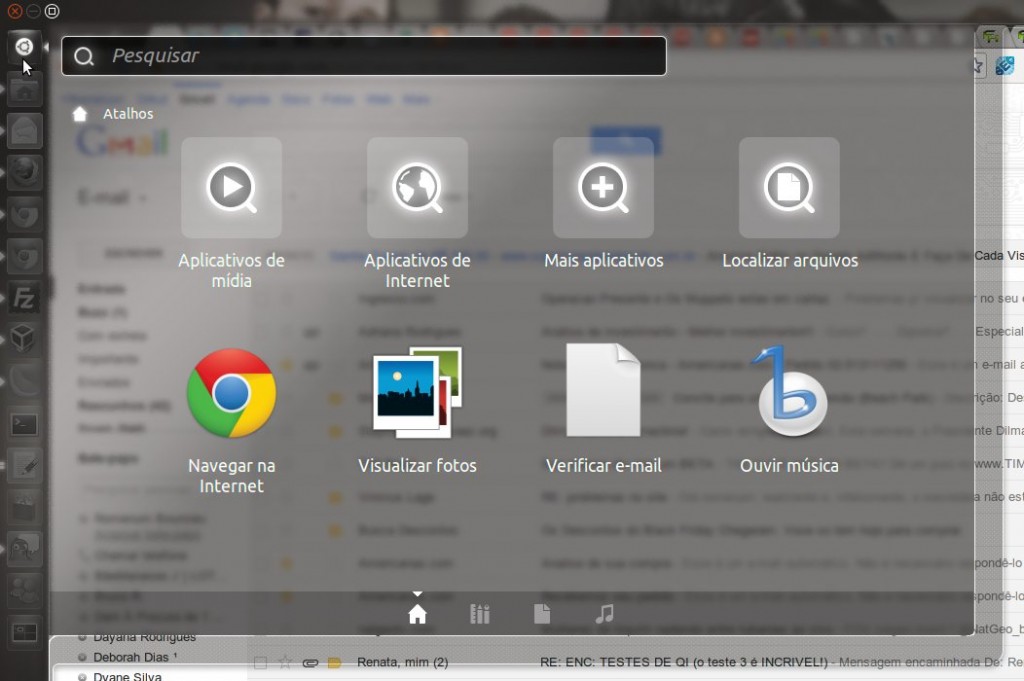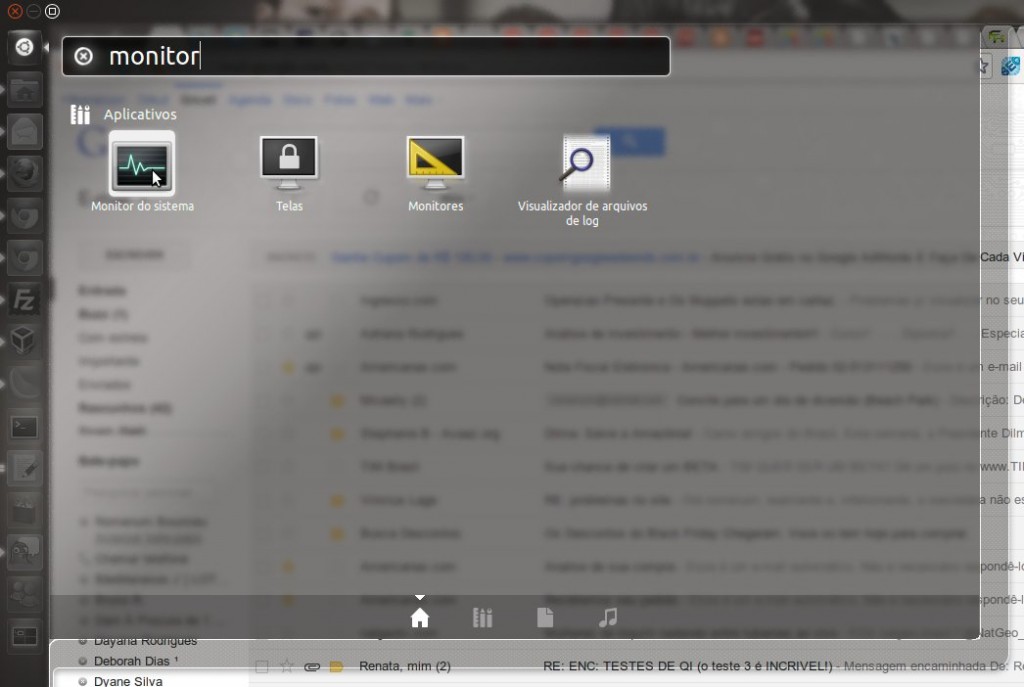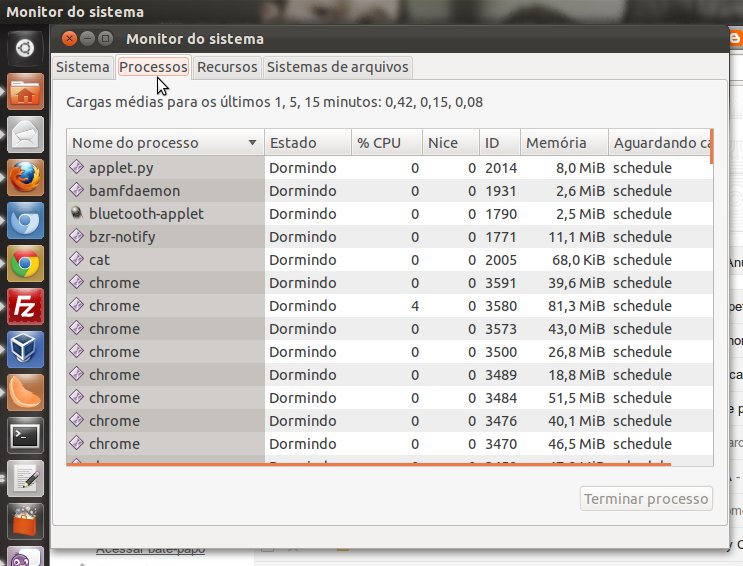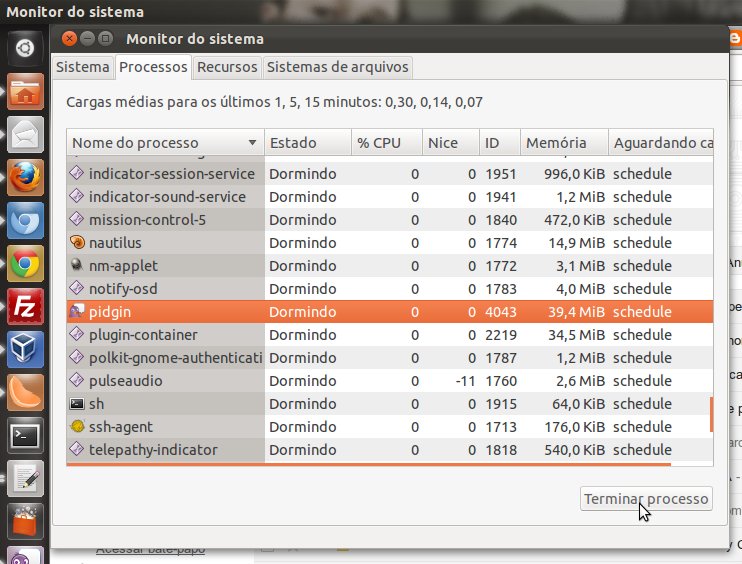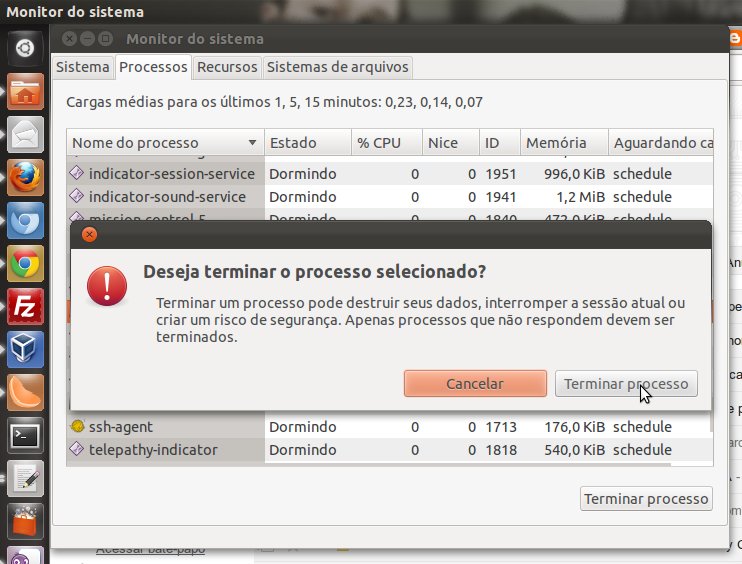Olá, pessoal. Como vão vocês? Dizem que quem é vivo, aparece e tal… pois bem, eis-me aqui novamente! haha
Então… resolvi falar neste post sobre um problema que já enfrentei algumas vezes, seja no Windows, seja no Linux: encerrar processos manualmente quando eles travam ou, por alguma vontade própria repentina, deixam de respeitar nossos comandos.
Nesse caso específico, como uso aqui no trabalho a versão 11.04 do Ubuntu com interface do Unity, abordarei como “matar” processos nesse tipo de ambiente.
Pois bem, vamos começar!
Quem usa o Unity já deve saber que, por padrão, a barra de programas fica oculta do lado esquerdo da tela. Para mostrá-la, basta posicionar o ponteiro do mouse na extremidade esquerda da tela em qualquer altura. Quando a barra surgir, localize o primeiro item, no topo, onde há o ícone com a logo do Ubuntu em branco e com o respectivo nome “Painel Inicial” que é exibido ao passar o mouse sobre ele. Veja imagem abaixo:
Note que, ao clicar no ícone, aparece um campo de pesquisa. Digite a palavra “monitor”. Veja os resultados da pesquisa abaixo:
Agora, localize o aplicativo “Monitor do sistema”. Geralmente, ele é o primeiro da lista. Clique nele e, ao abrir, encontre a aba Processos:
Agora, é só localizar o processo que você deseja eliminar. Por padrão, eles ficam ordenados alfabeticamente. Quando localizar, clique no processo correspondente para selecioná-lo. No meu caso, escolhi o Pigdin como exemplo:
Para finalizar, clique no botão “Terminar Processo”, situado no canto inferior direito do programa. Será exibida uma mensagem indicando o que pode acontecer caso você finalize um processo manualmente e bla bla bla…:
Como você deve saber os riscos que corre ao fazer isso, então, assuma a responsabilidade e clique logo em “Terminar Processo” na caixa de diálogo que surgir. hehe
E pronto! Com isso, você se livra daquele programinha chato que não quer fechar e fica te incomodando tanto.
Abraços.